Zoomで名前を変更すると、オンラインミーティングで効果的にコミュニケーションを取り、印象に残ることができます。次の記事では、Zoomで名前を簡単かつ迅速に変更する方法をご紹介します。
 |
Zoomで名前を変更することは、オンラインミーティングにおいてシンプルながらも重要なステップです。どのデバイスからでもZoomで名前を変更する方法を見てみましょう。
オンライン会議中にZoomで名前を変更する方法
ミーティングに参加するときに、Zoom 名を直接簡単に変更できます。
コンピューターで実行
簡単な手順でコンピューター上の Zoom で名前を変更する方法は次のとおりです。
ステップ 1: 画面の右下にある「参加者」をクリックします。
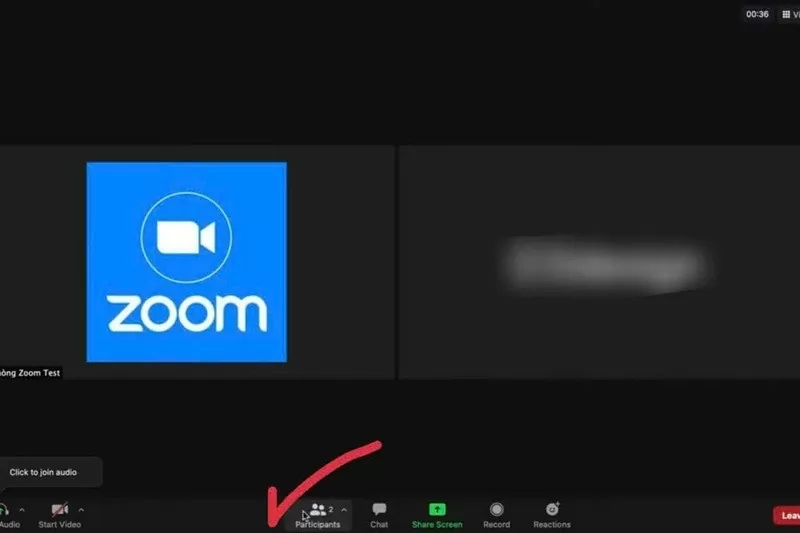 |
ステップ 2: 次に、自分の名前の上にマウスを移動し、[詳細] をクリックして、[名前の変更] をクリックします。
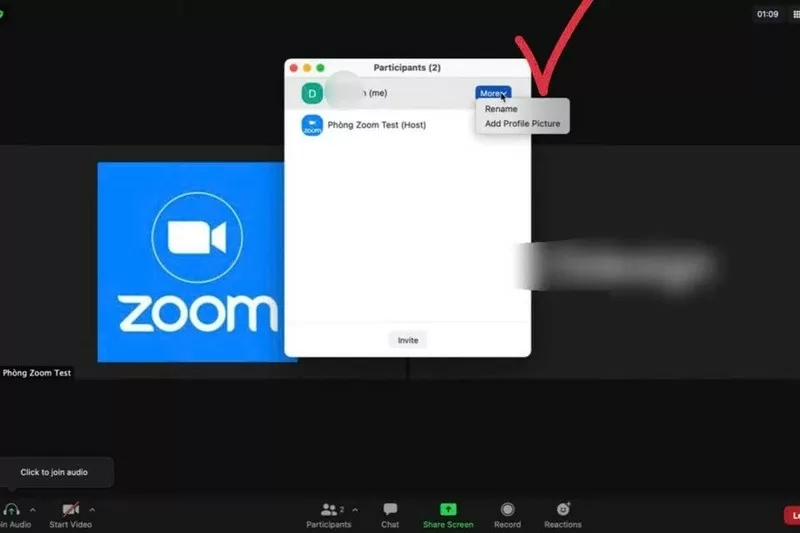 |
ステップ 3: 次に、空白のボックスに新しい名前を入力し、「名前の変更」をクリックして名前を変更します。
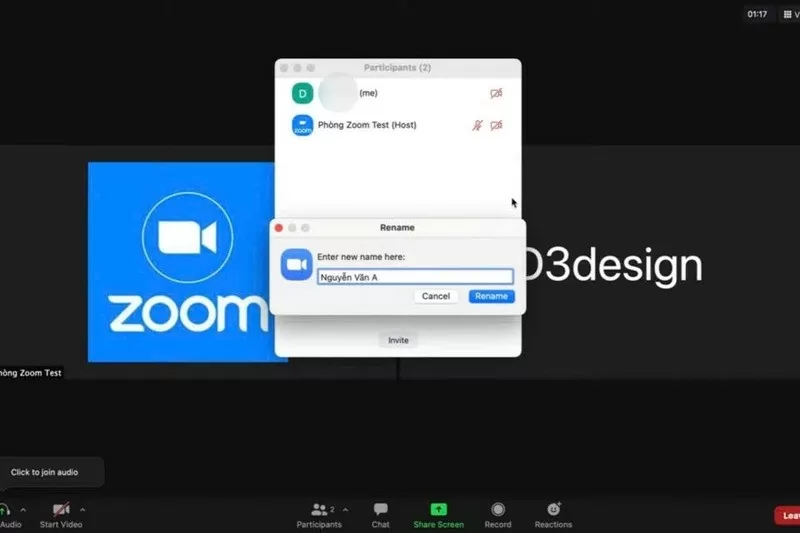 |
電話での操作
スマートフォンで簡単な手順をいくつか実行するだけで、会議中に Zoom 名を変更できます。
ステップ 1: 会議で、「参加者」を選択し、自分の名前を探します。
ステップ 2: 名前をクリックし、「名前の変更」をクリックして名前を変更します。
ステップ 3: 最後に、新しい名前を入力し、「OK」を選択して変更を保存します。
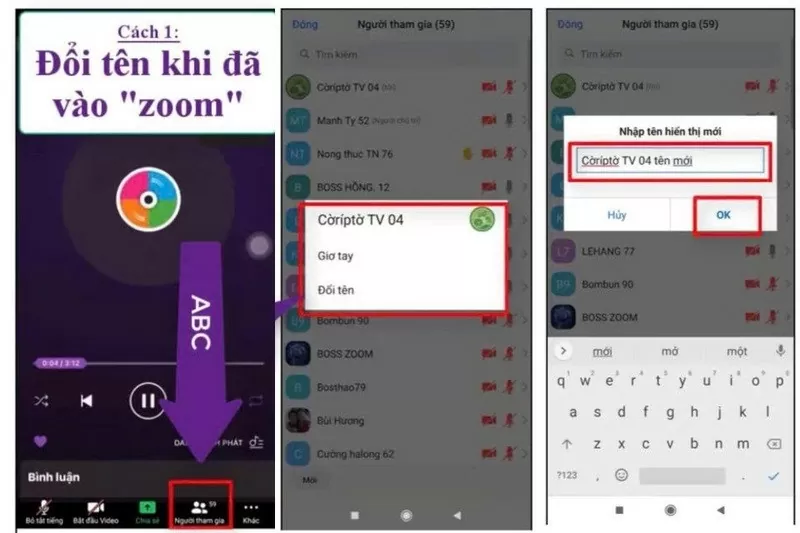 |
会議室に参加する前にZoomで名前を変更する手順
会議に参加する前に、不要な手間を避けるために名前を変更したい場合があります。これにより、会議に参加した瞬間から表示名が正確になります。
コンピューター上
会議に参加する前に、Zoom の参加ウィンドウで名前を変更できます。
ステップ 1: Zoom を開いて、「参加」オプションをクリックします。
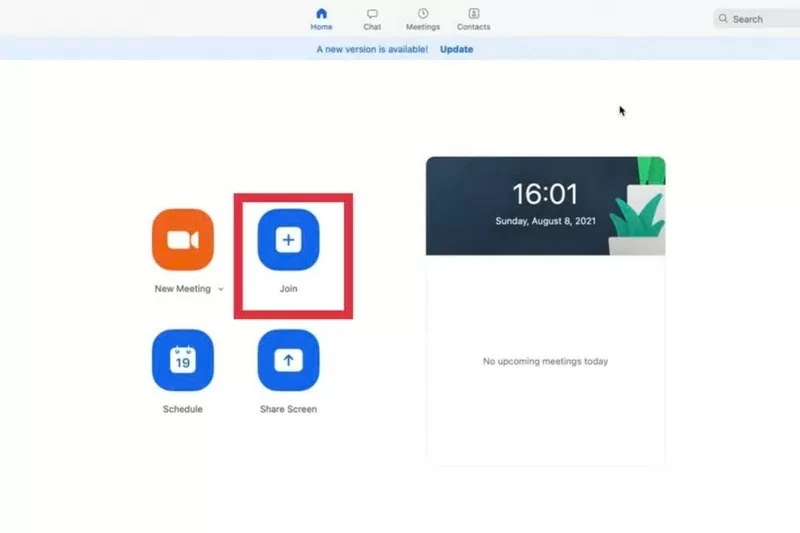 |
ステップ 2: 次に、表示する会議室 ID と名前を入力します。
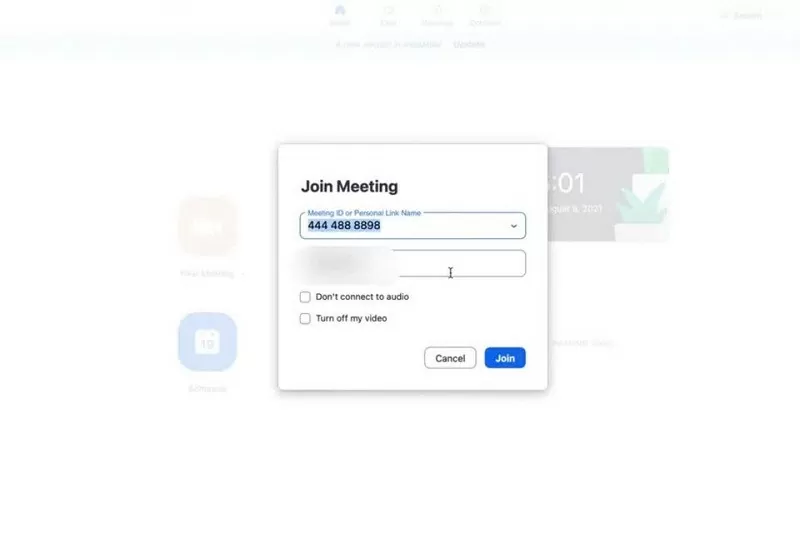 |
ステップ3:参加前に、ここで表示名を変更できます。変更が完了したら、「参加」ボタンをクリックしてください。
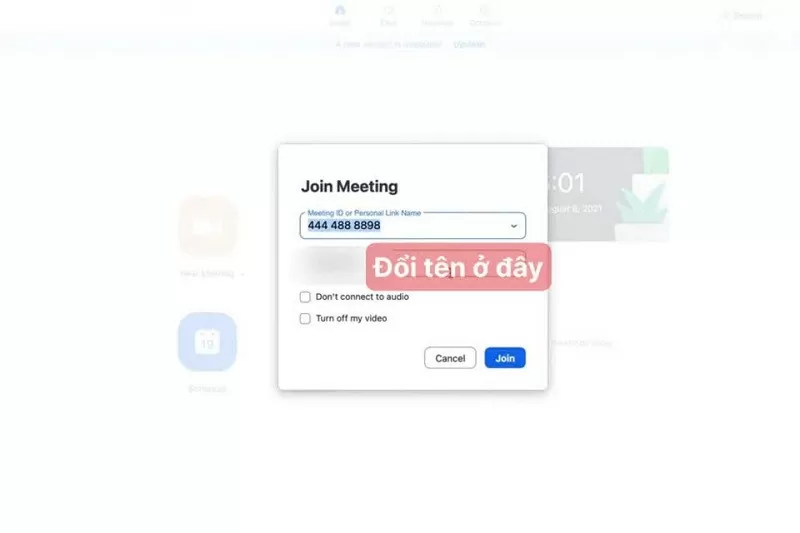 |
電話で
会議に参加する前に携帯電話で名前を変更するのは非常に簡単です。
ステップ 1: まず、Zoom にアクセスして「参加」をクリックします。
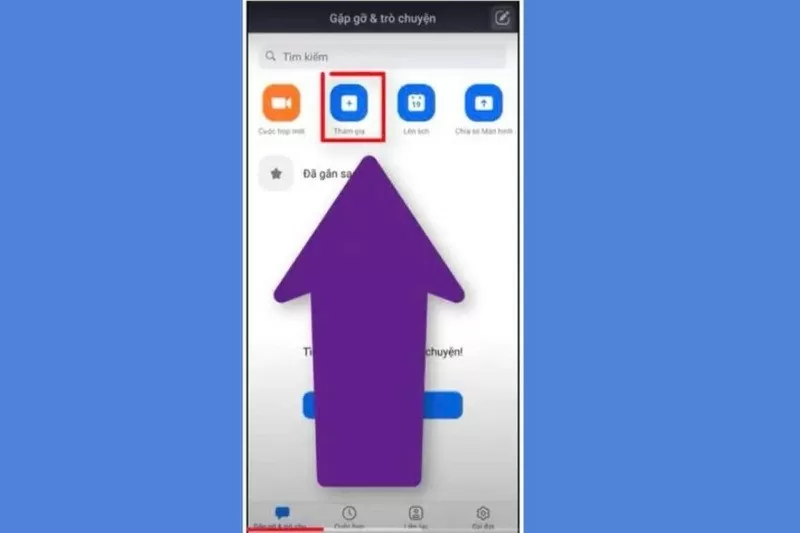 |
ステップ2:次に、会議IDと表示名を入力します。「参加」ボタンをクリックして会議室に入る前に、表示名を変更してください。
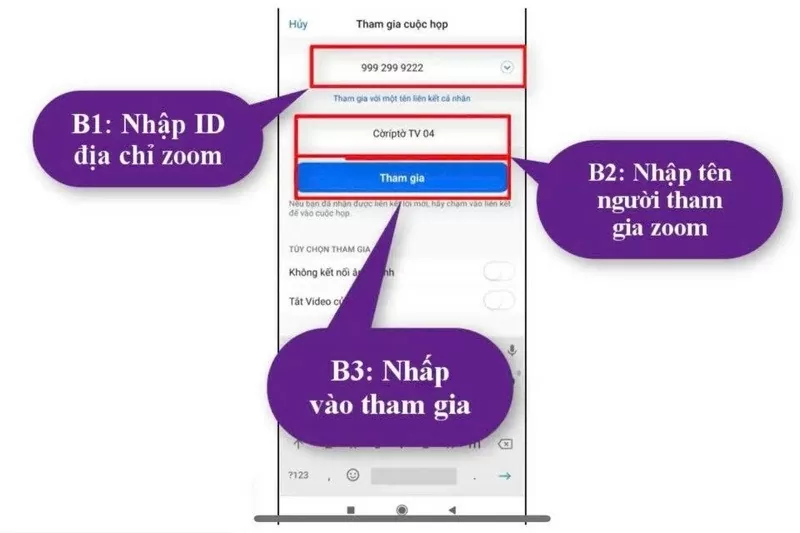 |
Zoomでの表示名をパソコンとスマートフォンの両方で変更する方法を詳しく説明します。いつでもどこでも簡単に表示名をカスタマイズして、最高のオンライン体験を実現できます。
[広告2]
ソース














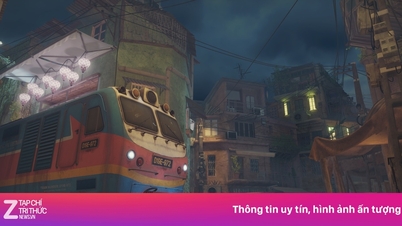

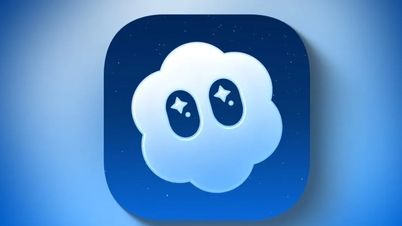



















































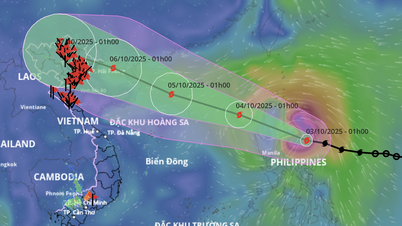































コメント (0)